本記事を見ていただきありがとうございます。
スマートホームで生活が快適になったエムです。
スマートホームで生活が快適にななったこと7選
NatureRemo(ネイチャーリモ)を買ったけど、いまいち使いこなせてない。
この記事ではそんなあなたに、NatureRemo(ネイチャーリモ)の便利な機能【オートメーション】をご紹介しますね。
結論:設定することで、快適になること間違いなし!
ネイチャーリモのオートメーションとは?
トリガー(どんな時に)と家電操作(どんな操作)を予め設定して、自動で操作する機能です。
簡単に言えば、タイマー機能で電源をオン・オフするような事。
オートメーションでできること
オートメーションで、できる具体的な操作の例を何個か挙げると。
- 朝7時になったら、テレビと電気オン
- 温度が18度以下になったら、暖房オン
- 部屋が暗くなったら、電気オン
それでは設定方法を紹介していきます。
オートメーションの設定手順
ネイチャーリモアプリをインストール
オートメーションの設定は、NatureRemo(ネイチャーリモ)アプリからしかできませんのでまずはインストールして下さい。
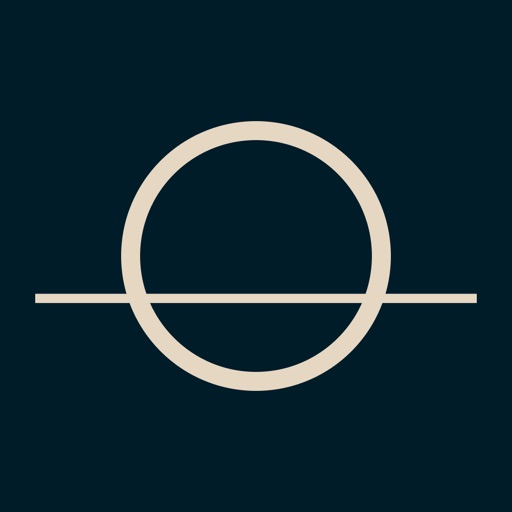
そもそもこのアプリがないと、スマホを家のリモコン代わりにすることもできません。
なので、NatureRemo(ネイチャーリモ)買ったらまずはインストール。
オートメーションの設定画面を開く
ここからはアプリの画面で説明していきます。
真ん中下の【オートメーション】をタップ。
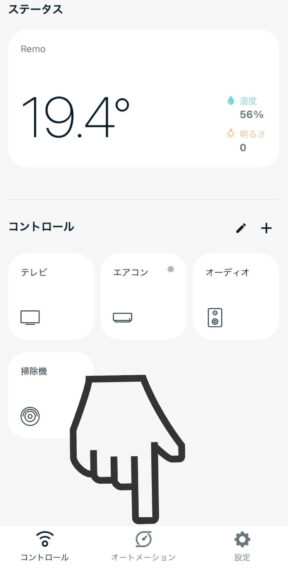
【オートメーションを追加】をタップ。
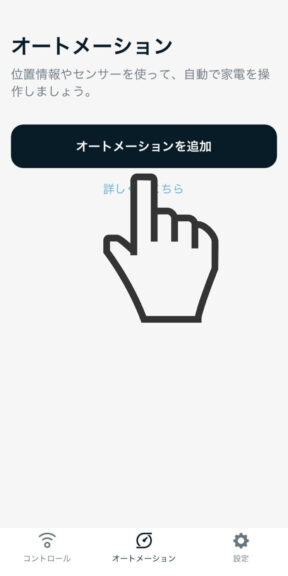
オートメーションの名前を入力
【無名のオートメーション】をタップ。

こんな画面になるので、自分がわかりやすい名前を入力。
(例)毎朝7時、暖房、夕方
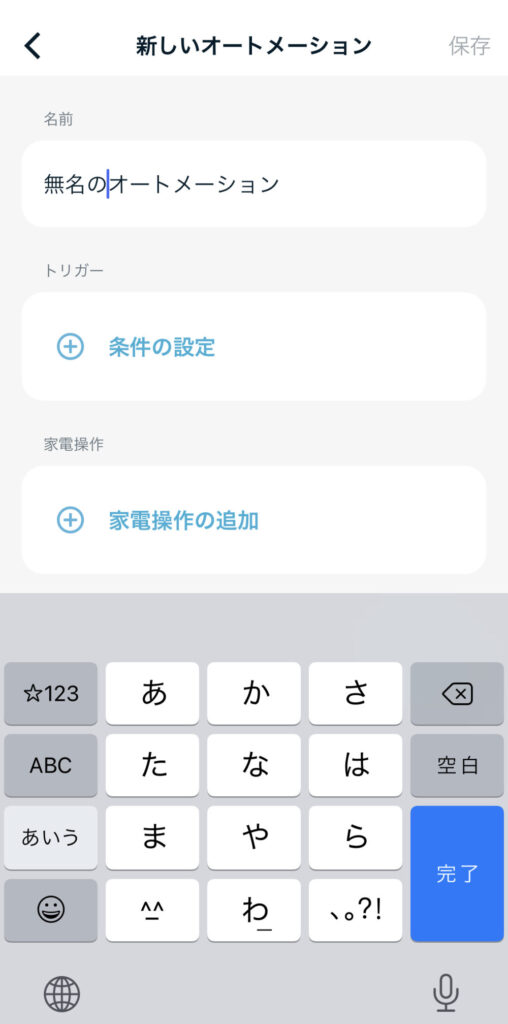
トリガーを指定
【条件の設定の+】をタップ。
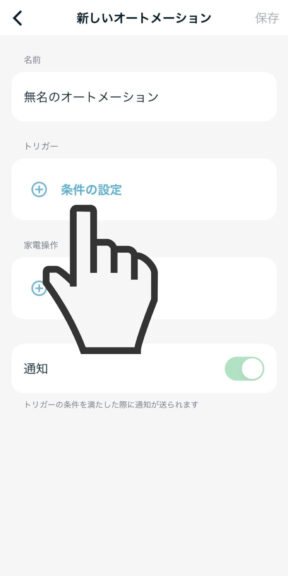
こんな画面になるので、どんな時に操作したいかを指定。
(例)毎朝7時、温度が18度以下、明るさが一定以下
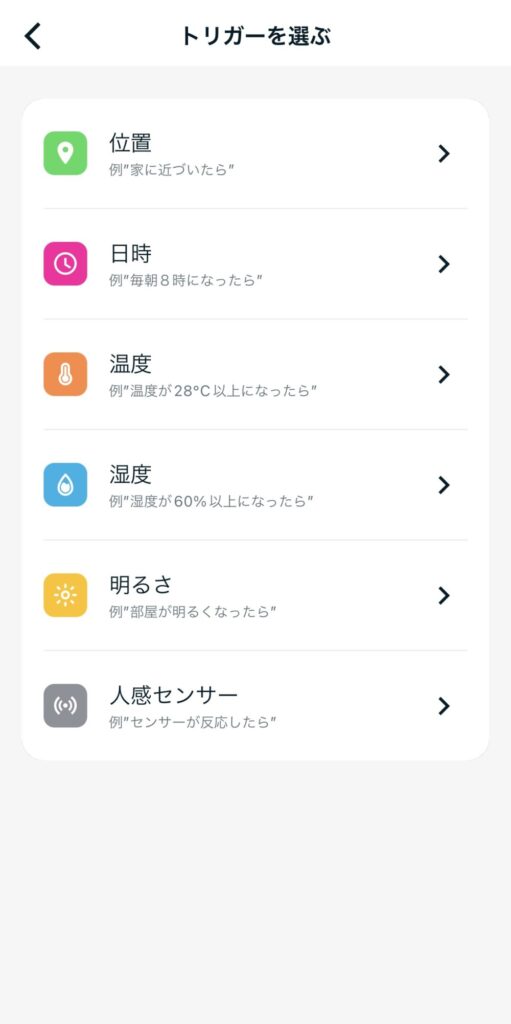
家電操作の追加
【家電操作の追加の+】をタップ。
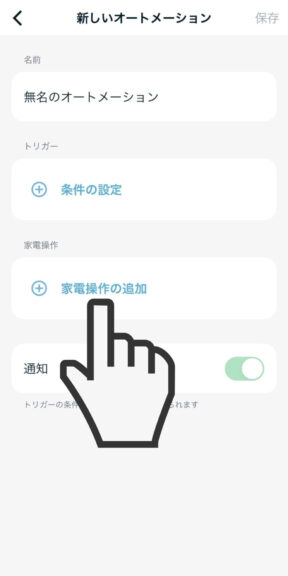
こんな画面になるので、どんな操作を自動でしたいかを指定。
(例)テレビの電源オン、エアコンの暖房オン、照明オフ
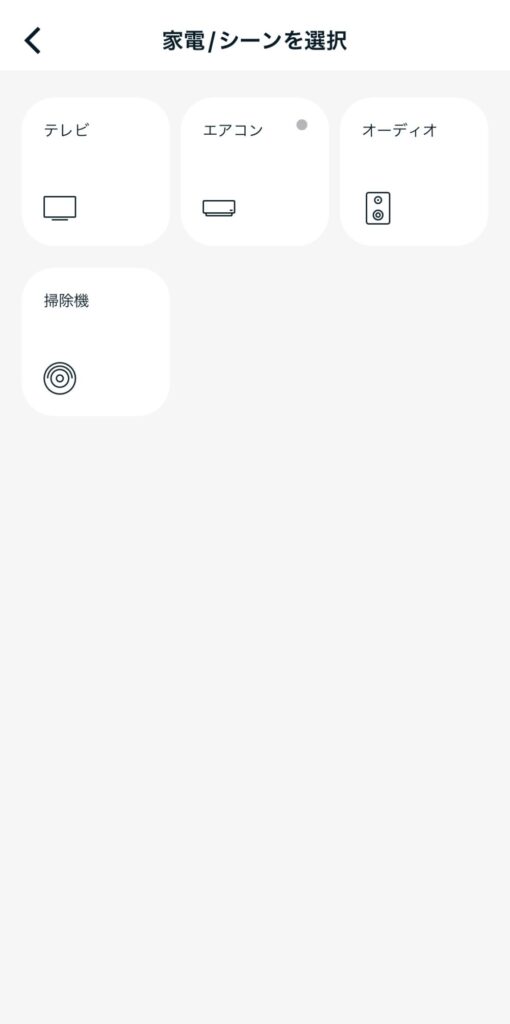
オートメーションを保存
すべて入力し終えたら、右上の【保存】をタップ。
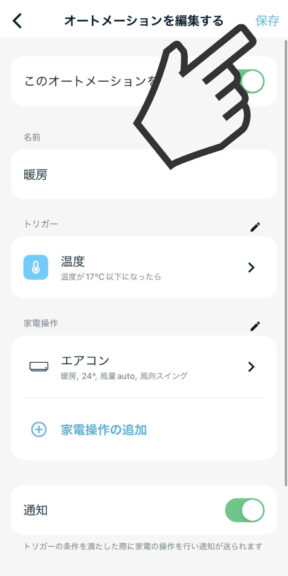
この画面が出たら、保存完了です。
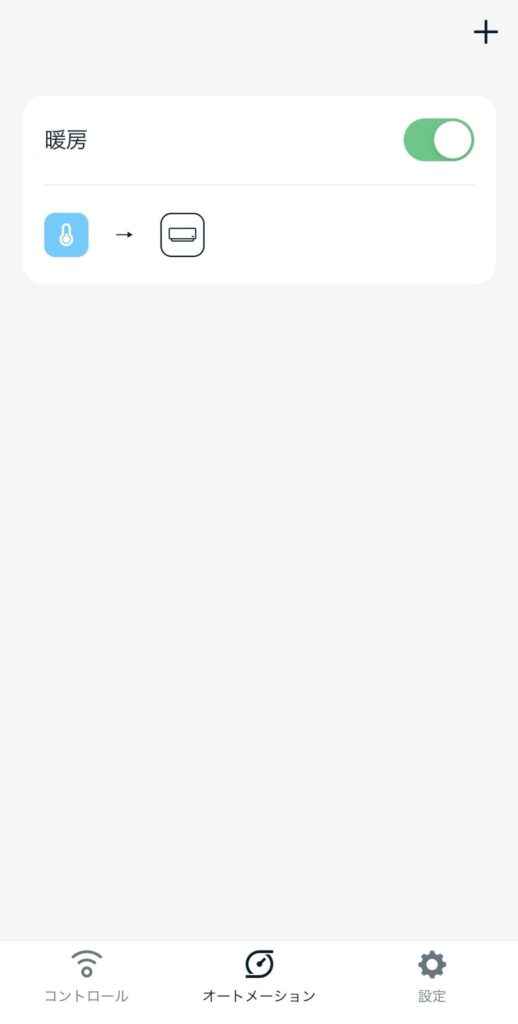
完成
今回例として作ったオートメーションは、
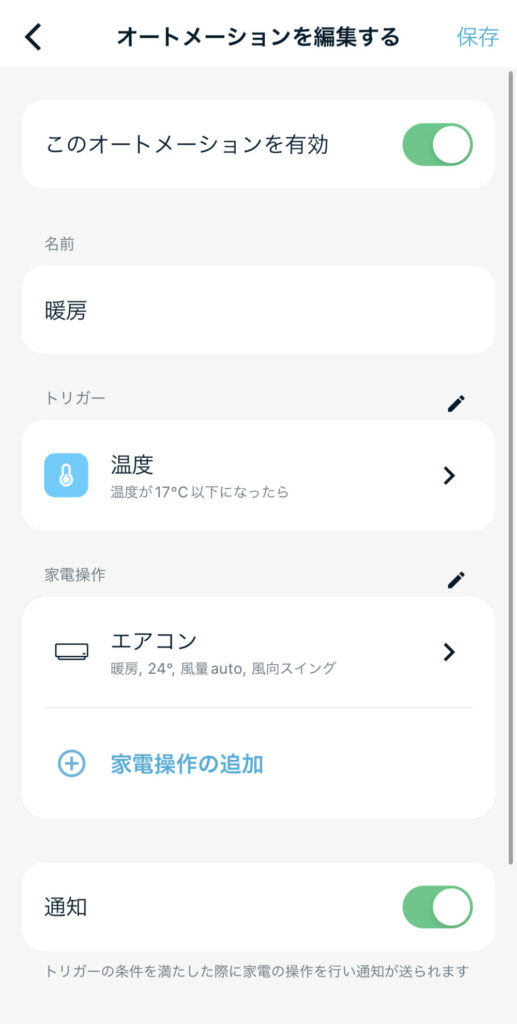
・オートメーションの名前:暖房
・トリガー:室温が17度以下になったら
・家電操作:暖房、24℃、風量auto、風向スイング
オートメーションの活用例はこの記事で詳しく解説したので、参考にしてみて下さい。



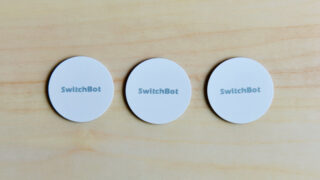





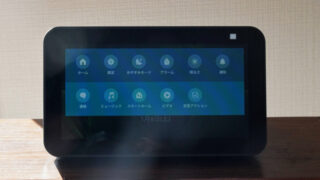








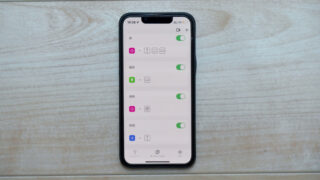

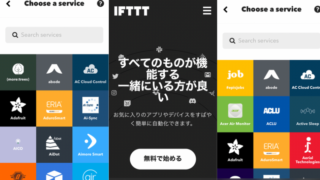
















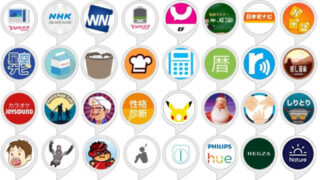













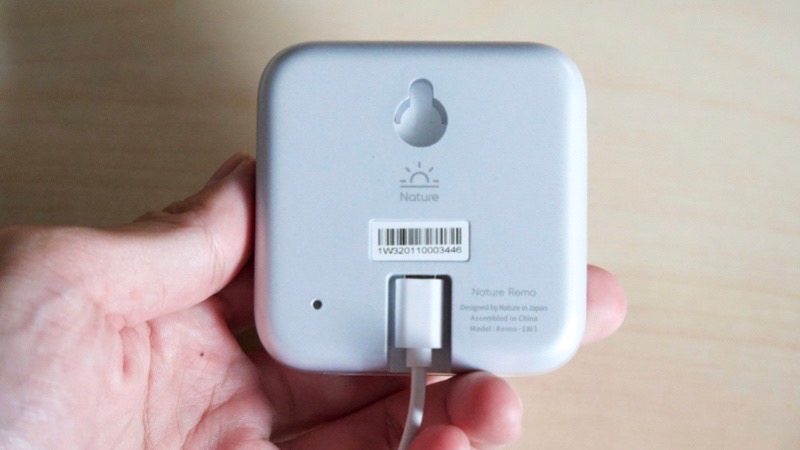


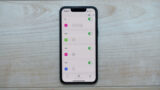
コメント